Hvis du bruker Microsoft Outlook og trenger å gjenopprette passordet for PST-filen, ikke bekymre deg - du er ikke alene. Fordi du kan gå måneder eller år uten å måtte se på Outlook PST-filer, mange MS Outlook-brukere trenger Outlook-passordgjenoppretting på et tidspunkt.
I denne omfattende veiledningen, vi vil lede deg gjennom trinnene som er nødvendige for å få tilbake tilgang til dataene dine fra passordbeskyttede pst-filer. Vi vil også forklare hva du skal gjøre hvis du glemmer PST-passordet ditt. Så, enten du er ny bruker eller erfaren, les videre for all informasjonen du trenger.
Innholdsfortegnelse:
- Hvor er Outlook PST-passordet lagret?
- Hvordan gjenopprette PST-passordet hvis du kjenner det gamle passordet?
- Slik gjenoppretter du PST-passord hvis du har glemt passordet for Outlook-datafilen?
- Hvordan gjenopprette passord til Outlook-kontoer?
- Faq
Hva er et Outlook PST-filpassord?

Outlook-datafiler inneholder vanligvis viktig informasjon som e-postmeldinger, kontakter, kalenderelementer, og oppgaver. Derfor, det er viktig å velge et sterkt passord som vil være vanskelig for andre å gjette.
Passordet kreves når du åpner PST-filen i Microsoft Outlook. Passordet er også nødvendig hvis du prøver å få tilgang til filen fra en annen datamaskin. Passordet er ikke nødvendig hvis du åpner filen i et annet program, som Microsoft Word eller Microsoft Excel.
Passordbeskyttede PST-filer er fordelaktige fordi de tilbyr et ekstra lag med sikkerhet for sensitive data. Ved å forhindre uautorisert tilgang til en PST-fil, du kan bidra til at innholdet i filen forblir konfidensielt.
I tillegg til å hindre uautorisert tilgang til din passordbeskyttede pst-filer, et Outlook PST-filpassord kan også bidra til å hindre datatyveri ved å gjøre det vanskeligere for tyver å kopiere eller flytte innholdet i filen.
Mens et Outlook PST-filpassord ikke er et perfekt sikkerhetstiltak og har begrenset passordbeskyttelse, det kan være et nyttig verktøy for å beskytte sensitive data eller bruke et verktøy for å gjenopprette glemte passord. Hvis du trenger å gjenopprette passordet til e-postkontoene dine, les denne artikkelen.
Hvor er Outlook PST-passordet lagret?
Outlook PST-passord lagres i Windows-registeret. Plasseringen av registernøkkelen avhenger av hvilken versjon av Outlook du bruker.
For eldre versjoner av Outlook, nøkkelen er plassert hos HKEY_CURRENT_USERSoftwareMicrosoftProtected Storage System Provider.
For nyere versjoner av Outlook, nøkkelen er plassert på HKEY_CURRENT_USERSoftwareMicrosoftWindows NTCurrentVersionWindows Messaging SubsystemProfiles[Profil navn]\9375CFF0413111d3B88A00104B2A6676[Kontoindeks].
Passordene er kryptert og er ikke synlige uten et verktøy som kan dekryptere dem. Krypteringen som brukes er basert på Windows-brukerkontoen som for øyeblikket er pålogget. Hvis du endrer passordet for Windows-brukerkontoen, den Outlook PST-passord vil også bli endret.
Outlook PST-filpassordet er ikke synkronisert med Exchange-serveren og er derfor ikke synlig for Exchange-administratoren. Hvis du glemmer passordet, men vil se PST-filene dine igjen, du må opprette en ny PST-fil og importere dataene dine på nytt.
Nå, offline Outlook-datafiler (. ost) lagres på samme måte ved kjøring:\BrukerebrukerAppDataLocalMicrosoftOutlook.
Hvordan gjenopprette PST-passordet hvis du kjenner det gamle passordet?
Hvis du kjenner det gamle passordet og vil endre det, du trenger ikke spesiell programvare for gjenoppretting av passord. Du trenger bare å endre passordet på den offline outlook-datafilen. Bare følg disse trinnene:
- På den Filen meny, klikk Kontoinnstillinger, og klikk deretter Kontoinnstillinger.
- Klikk på Datafiler kategorien, velg deretter Outlook PST-filen og klikk på Innstillinger kategorien.
- Et popup-vindu med tittelen vises “Datafil for Outlook”. På denne pop-upen, det vil være en “Bytt passord” dialogboks. Klikk på denne boksen og fortsett.
- I den “Gammelt passord” eske, skriv inn det opprinnelige passordet. I den “Nytt passord” og “Bekreft nytt passord” Enger, skriv inn det nye passordet du vil bruke.
- Klikk ok for å lagre endringene dine.
Nå, vil du kunne få tilgang til Outlook PST-filen med det nye passordet, uten å måtte bruke et PST-passordgjenopprettingsverktøy for å åpne en utilgjengelig PST-fil.
Slik gjenoppretter du PST-passord hvis du har glemt passordet for Outlook-datafilen?
Det er vanlig at Outlook-brukere glemmer passordene sine. Hvis dette skjer med deg når du prøver å skrive inn passordet til PST-filen, et popup-vindu som dette kan vises:
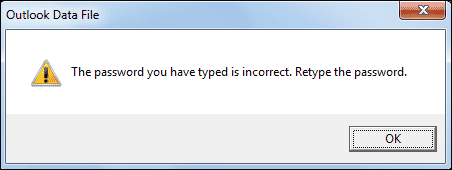
Hvis du har glemt passordet til Outlook-datafilen, prosessen vil være litt vanskeligere. Siden passordene er kryptert, du må bruke et profesjonelt passordgjenopprettingsverktøy som kan dekryptere dem.
Det er mange forskjellige verktøy tilgjengelig som kan brukes til å dekryptere Microsoft Outlook PST-passord. Noen av disse verktøyene er gratis, mens andre må kjøpes. Når du har valgt programvare for gjenoppretting av passord, følg instruksjonene fra programvareleverandøren for å gjenopprette Outlook pst-passordet.
Bruke et PST-verktøy for gjenoppretting av passord
Det er et par Outlook PST passordgjenopprettingsverktøy som du kan bruke: PstPassword og gjenopprettingsverktøykasse for Outlook-passord.
PstPassword er det enkleste å bruke, men det er ikke garantert å fungere på nyere versjoner av Windows til tross for at de er oppdatert for å finne passordplasseringen i Windows-registeret.
For å gjenopprette passordet ditt med PstPassword, du trenger ikke engang å vite det gamle passordet. Bare følg disse trinnene:
- Last ned PstPassword fra nettsiden.
- Pakk ut innholdet i ZIP-filen til en plassering på datamaskinen din.
- Åpne filen PSTPassword.exe. Den “Velg Outlook-fil” vinduet vises.
- Naviger til hvor den passordbeskyttede PST-filen er, og passordet ditt skal være plassert rett ved siden av det.
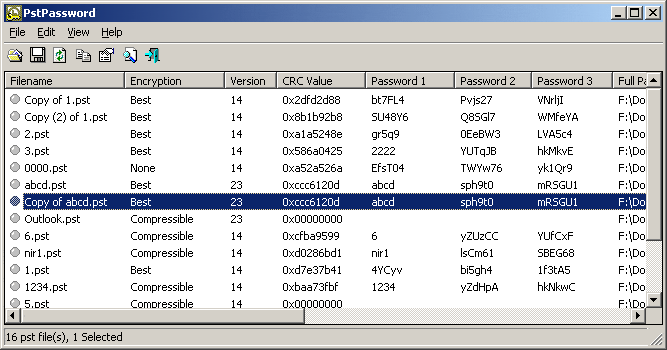
Notat: PST-passordverktøyet fungerer bare for gamle 32-biters PST-filer. For PST-filer av en nyere versjon, bruk verktøyet nedenfor.
Gjenopprettingsverktøykasse for Outlook-passord krever et par ekstra trinn, men den støtter alle versjoner av Windows og Outlook.
Here are the steps to recover your password with Recovery Toolbox for Outlook Password:
- Last ned Recovery Toolbox for Outlook-passord fra nettsiden.
- Installer og åpne PST passordgjenopprettingsverktøy.
- Legg til PST-filen du må tilbakestille passordet for.
- Naviger til “Motta passord” og klikk på den. Alternativt kan du klikke “Fjern passord” for å slette PST-passordet.
- Skriv inn ditt nye passord i oppføringsboksen, og skriv den inn på nytt for å bekrefte at den er stavet riktig.
How to recover Outlook email account passwords?
Passord for Outlook-e-postkontoer lagres ikke i en PST-fil og kan ikke gjenopprettes fra den. For å gjenopprette et glemt passord fra e-postkontoen din, du trenger tilgang til Outlook og et spesielt program som hjelper deg med å få oversikt over kontoer, passord og andre lagrede innstillinger i en lesbar form. Hvordan sikkerhetskopiere alle kontoinnstillingene dine inkludert kontopassord er helt gratis beskrevet i denne artikkelen.
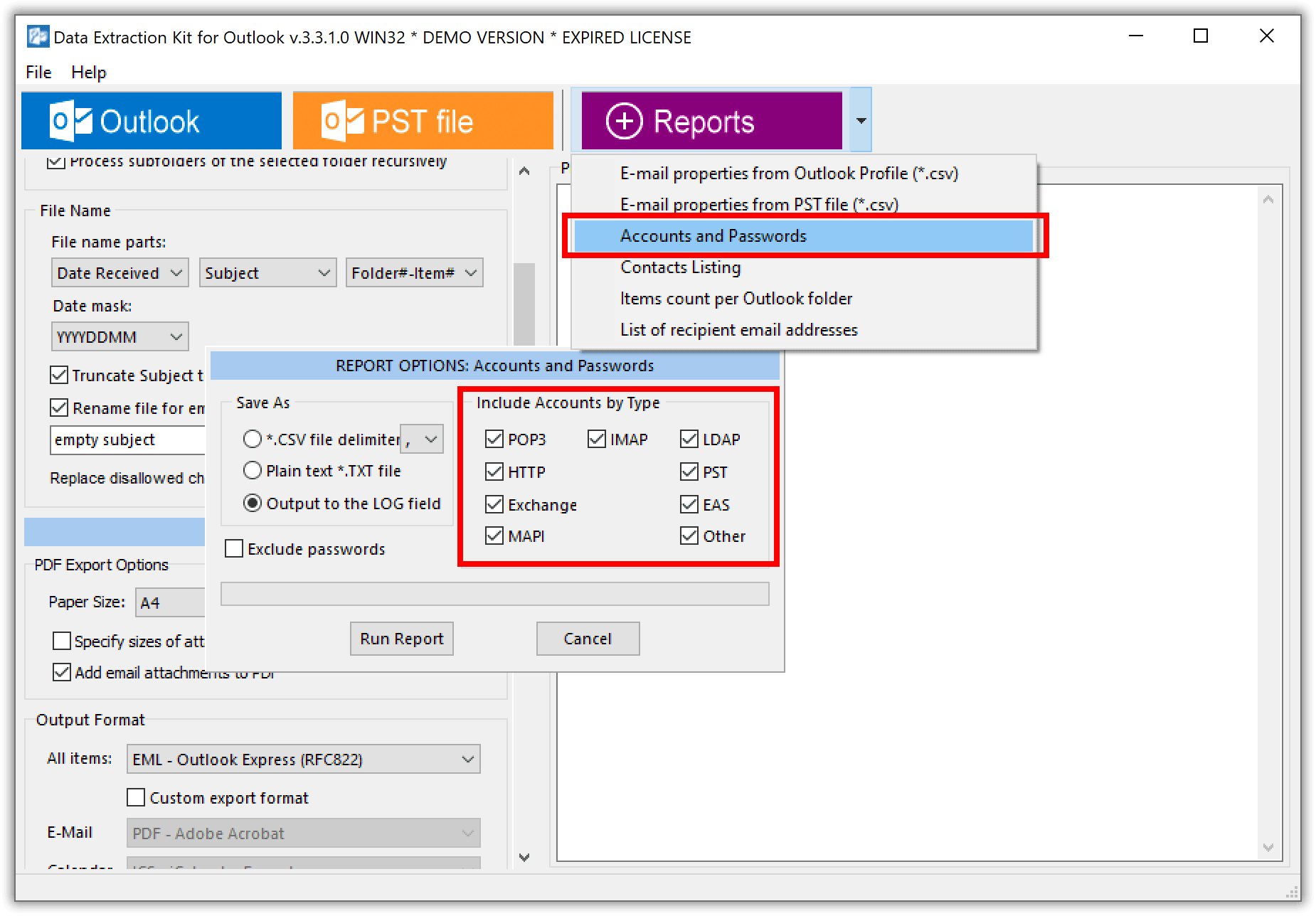
Siste tanker om PST-passordgjenoppretting
Enten du bruker et Outlook-verktøy for passordgjenoppretting eller du husker passordet ditt og bare vil endre det, prosessen er relativt enkel.
Det er viktig å huske at MS Outlook PST-passordet er forskjellig fra passordet for Windows-brukerkontoen din, så å endre det ene vil ikke endre det andre. Husk dette når du angir eller tilbakestiller passord for Outlook-datafiler.
Når du har gjenopprettet det tapte passordet, det er viktig å oppbevare det på et trygt sted for ekstra passordbeskyttelse. Du bør også lage en sikkerhetskopi av PST-filen i tilfelle du glemmer passordet igjen i fremtiden.
Et ekstra tips: Du kan vurdere å sikkerhetskopiere PST-passordgjenopprettingsverktøyet, slik at du kan installere den på en ny maskin hvis du trenger å bruke den igjen. For eksempel, bare installer den på en flyttbar enhet.
Ofte Stilte Spørsmål
Her er noen vanlige spørsmål om PST-filer og bruk av et Outlook-verktøy for gjenoppretting av passord:
1. Hvordan kan jeg finne ut om min PST er passordbeskyttet?
Passordbeskyttede pst-filer vil ha noen spesifikke begrensninger for hva du kan gjøre med meldingen. For eksempel, noen meldinger vil være begrenset fra å bli videresendt eller skrevet ut. På Outlook, meldingen åpnes som en vanlig melding. Men, du kan se et banner nær toppen av e-posten som angir gjeldende beskyttelse.
2. Kan passordbeskyttede PST-filer åpnes uten Outlook?
ja, i tilfelle den beskyttede meldingen sendes fra en Microsoft-konto, og du bruker Gmail, du trenger bare å klikke for å starte e-posten. Men først, Gmail kan kreve at du logger på igjen. Etter signering og klikk på Tillat, meldingen vil vises i et nytt vindu. Den kan sees i Gmail-appen. Noen meldinger kan ha et PST-passord for engangsbruk, og noen klienter kan ikke lese passordbeskyttede PST-filer. I disse to tilfellene, hvis du klikker på meldingen, du blir omdirigert til en side som ber deg logge på for å få en engangskode.
3. Hvordan kan jeg gjenopprette PST-filpassordet mitt på nettet?
Det er enkelt for en bruker å fullføre PST-passordgjenopprettingsprosessen. For at dette skal fungere, det er viktig å finne et online PST passordgjenopprettingsprogram. Verktøyet kan kreve at du laster opp PST-filen. Nå, det er svært få pålitelige apper for gjenoppretting av passord for PST-filer på nettet. Et slikt verktøy må være svært pålitelig, da du vil laste opp svært konfidensielle filer. Det er viktig å bruke en offline passordgjenopprettingsverktøy det er raskt, sikre, og enkel å installere.
4. Kan jeg låse opp en ødelagt PST-fil?
En ødelagt PST-fil er et av de vanligste problemene. Det kan bli tydelig at datafilen er skadet hvis Outlook ikke kan åpne en melding eller flere mapper. Microsoft har gjenkjent dette problemet og tilbyr et reparasjonsverktøy for innboks (scanpst.exe) som vil reparere de eksisterende feilene i små 32-biters PST-filer. Det er ikke nødvendig å laste ned applikasjonen. Åpne den ved å klikke på Start > Søk > skriv inn Scanpst.exe. Klikk for å starte den, og bla etter filen som skal repareres. Hvis du har en moderne versjon av Outlook installert, må du bruke et annet program som lar deg gjenopprette PST-filen.
5. Kan jeg åpne en passordbeskyttet PST-fil uten Microsoft Outlook?
ja, det er mulig å omgå et PST-filpassord ved å bruke spesiell programvare som passordgjenopprettingsverktøy. Noen av de beste verktøyene du kan bruke inkluderer PstPassword og gjenopprettingsverktøykasse for Outlook-passord. Det er viktig å velge et passordgjenopprettingsverktøy med mange anmeldelser og dekning. Noen betalte verktøy kan ikke utføre den tiltenkte funksjonen. Når prosessen er fullført, du vil ha tilgang til den passordbeskyttede PST-filen.
6. Hvordan importerer jeg en PST-fil til Outlook uten passord?
Som regel, det er ikke mulig å importere en PST-fil til Outlook uten et passord selv om det er en offline Outlook-datafil. Hvis du prøver å gjøre dette, Outlook kan be deg om å angi passordet for den beskyttede filen. Løsningen for å få tilgang til innholdet i den passordbeskyttede PST-filen vedlagt meldingen innebærer bruk av et PST-gjenopprettingsverktøy.

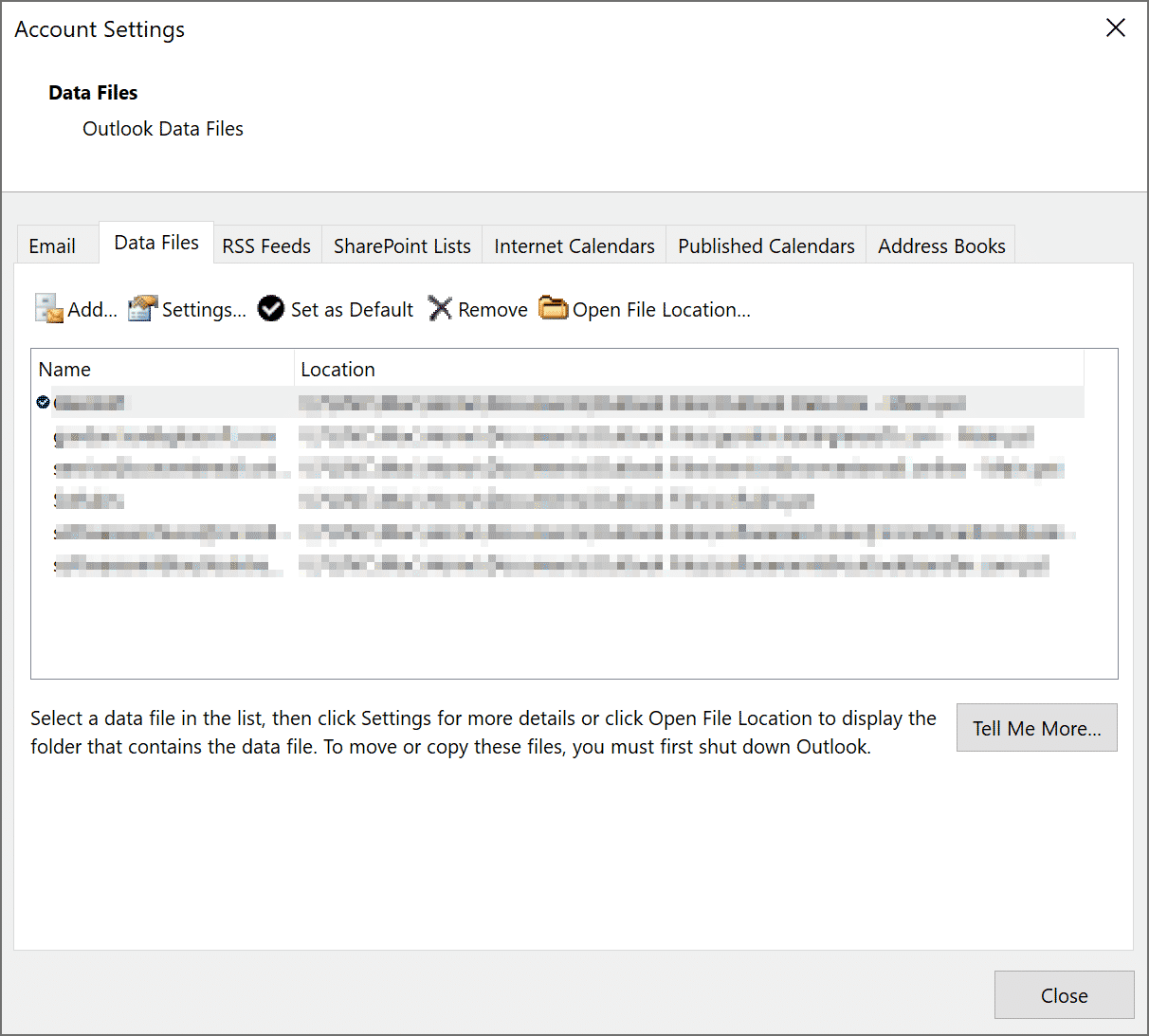

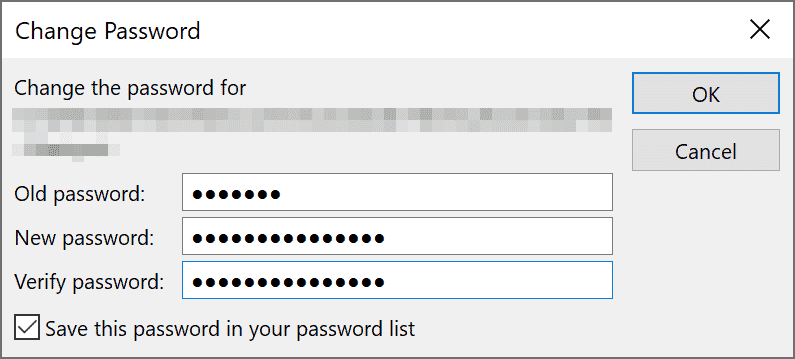
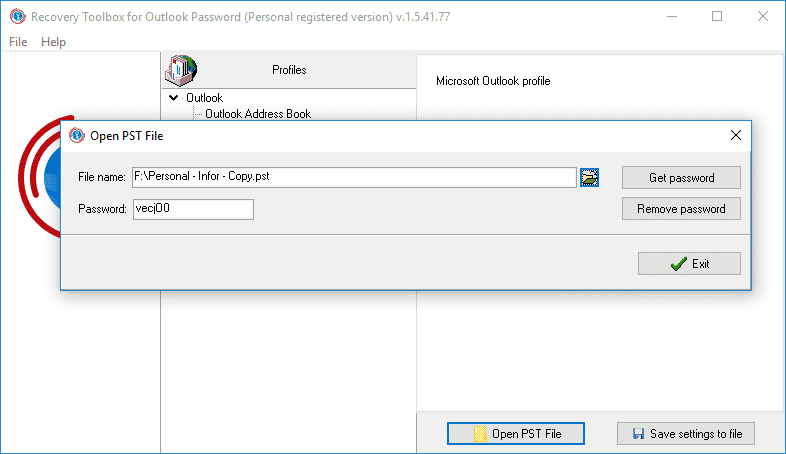
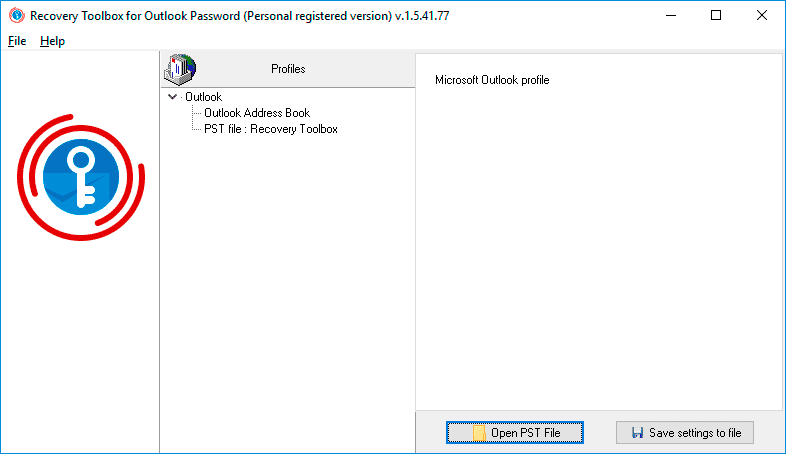




How to bypass Outlook data file password? What I have to do to open password protected PST file and read my mail without entering the password? Outlook always asking me to enter a password, it is annoying.